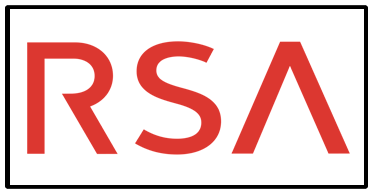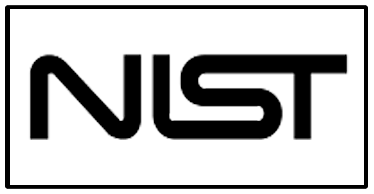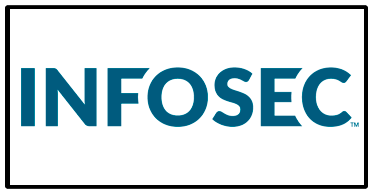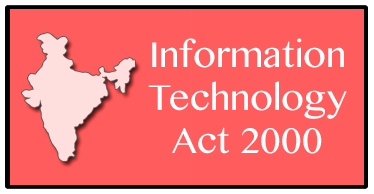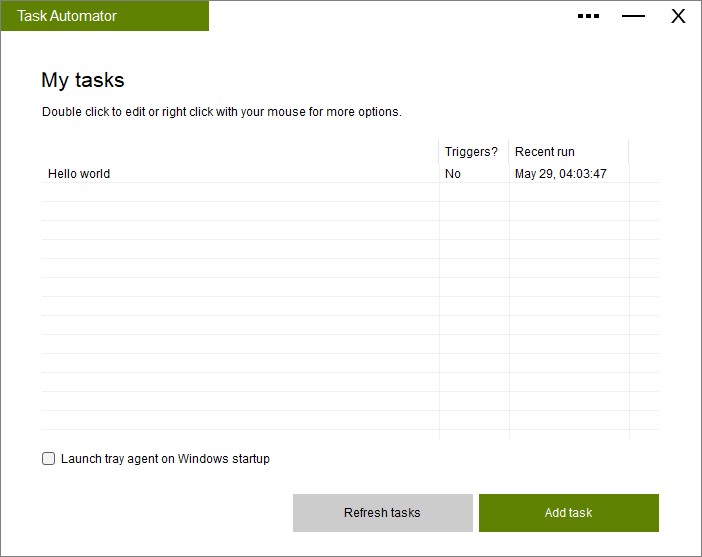
|
To jest główny ekran, zawiera listę Twoich zadań. Kliknij prawym przyciskiem myszy zadanie, aby zobaczyć menu z dodatkowymi opcjami. Należy pamiętać, że wyzwalacze będą działać tylko wtedy, gdy włączono agenta zasobnika (zobacz pole wyboru na tym ekranie). |
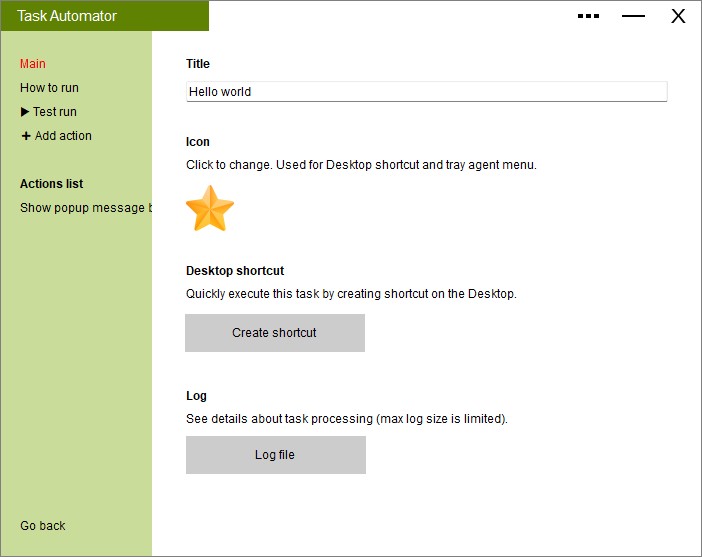
|
Edytor zadań. Po lewej stronie możesz zobaczyć panel nawigacyjny. Możesz podać podstawowe informacje, uruchomić test, zobaczyć plik dziennika lub utworzyć skrót na pulpicie. Oczywiście możesz dodać wyzwalacze lub akcje z tego miejsca. |
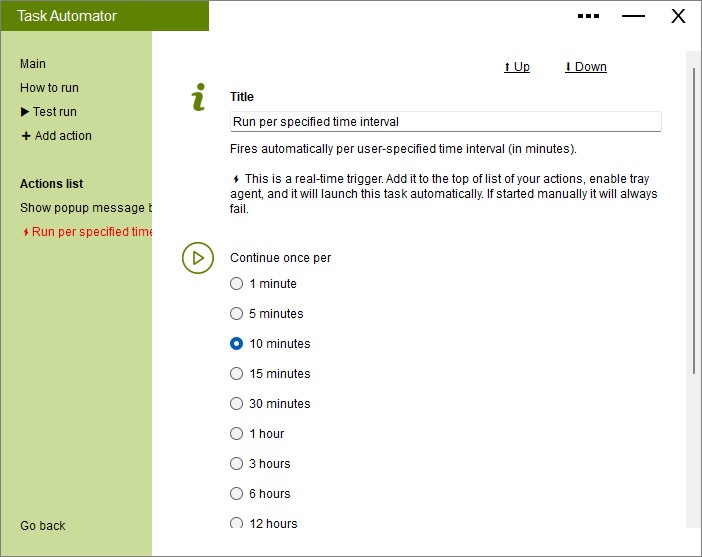
|
Oto przykład wyzwalacza, który uruchomi Twoje zadanie w określonych odstępach czasu. Pamiętaj: powinieneś włączyć agenta zasobnika z głównego ekranu naszej aplikacji, w przeciwnym razie wyzwalacz nie zadziała. |
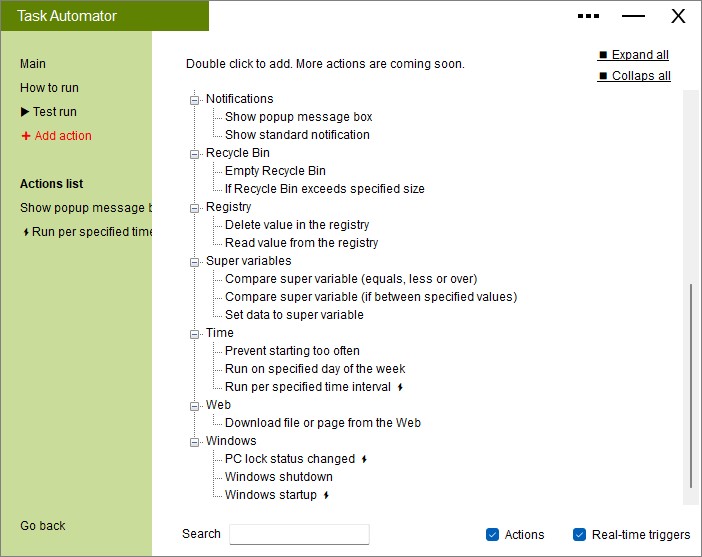
|
Katalog wyzwalaczy i akcji. Możesz tutaj wybrać, co chcesz zrobić i kiedy. Z każdym wydaniem będziemy dodawać więcej wyzwalaczy i akcji dla Twojej wygody. |